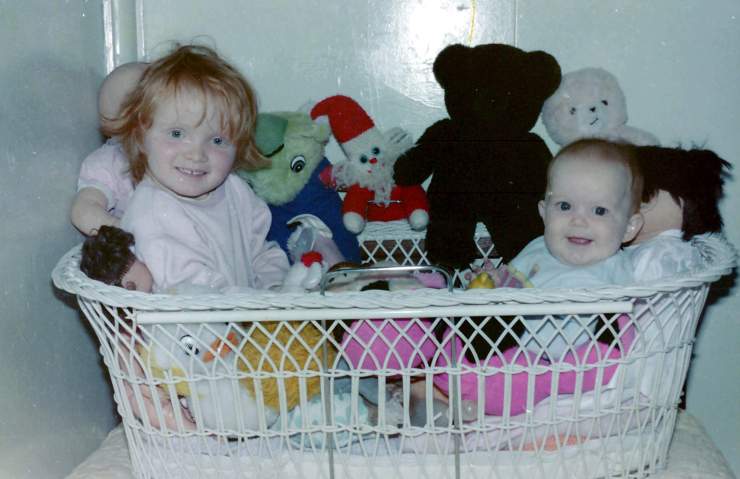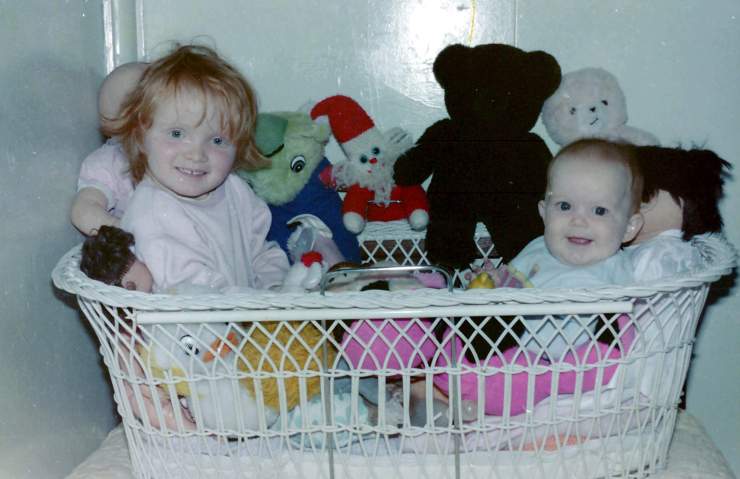
La dernière version de Mylio Photos sortie cette semaine s’est encore améliorée pour rendre vos photos amusantes à apprécier. Voyons comment Radiant Photo et Mylio Photos facilitent l’édition et l’organisation des photos de famille numérisées.
Cette version de Mylio Photos (Version 23 – Version Preview 1) est un aperçu des ajouts à venir sur Mylio cette année. L’un des changements les plus intéressants actuellement disponibles concerne les mises à jour apportées à la version gratuite de Mylio. La version gratuite permet désormais d’avoir toutes vos photos (lire : photos illimitées !) dans votre catalogue Mylio. Il s’agit d’une mise à niveau massive par rapport aux 5000 photos précédentes autorisées dans la version gratuite. De plus, il est encore plus facile d’organiser toutes vos photos de partout et d’avoir fière allure avec cette offre de Mylio et Radiant.
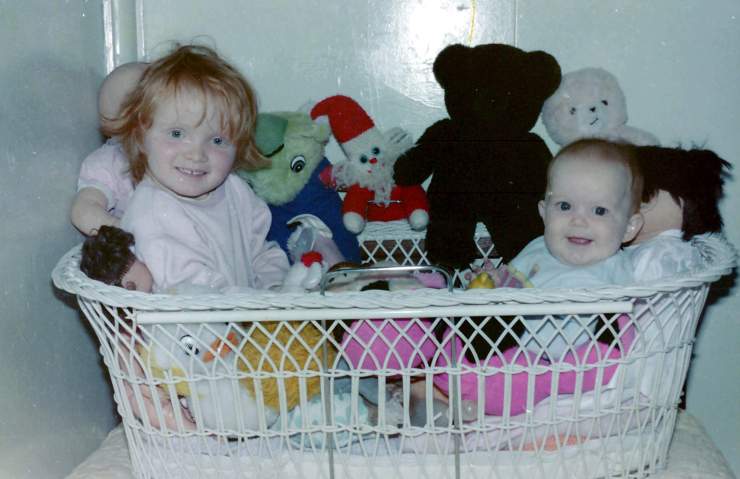
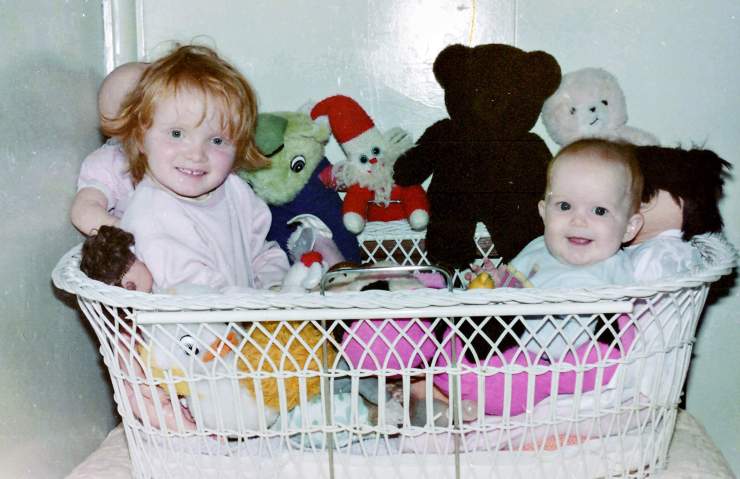
Organiser des photos de famille numérisées avec Mylio Photos : définir des dates et des plages de dates
La nouvelle mise à jour Mylio prend désormais en charge les formats JJ/MM/AAAA ainsi que les formats MM/JJ/AAAA. Cela facilite l’obtention des dates exactes pour vos photos numérisées. Les photos numérisées seront généralement datées du moment où le fichier a été créé. La résolution manuelle de ce problème est la première étape de l’organisation des photos de famille numérisées.

J’ai mes photos numérisées dans des dossiers avec des dates approximatives. La nouvelle version de Mylio a ajouté l’arborescence de dossiers super pratique dans Affichage des dossiers qui montre votre structure de fichiers existante d’une manière qui sera très familière et intuitive à naviguer. Vous pouvez faire glisser et déposer des fichiers d’un dossier à un autre dans cette vue. Cela les déplace sur le disque, même lorsqu’ils sont effectués à partir d’un appareil mobile. Il est plus facile que jamais de s’organiser pendant votre temps libre ou en déplacement.
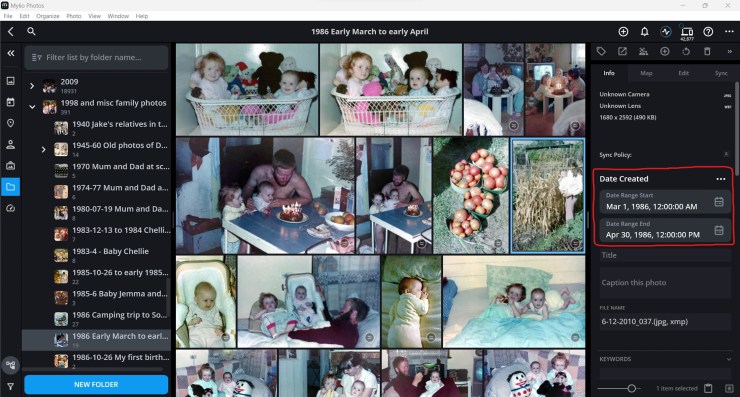
Définition de plages de dates floues à l’aide de Mylio Photos
Comment traduisons-nous des plages de dates vagues en horodatages dans Mylio ? Heureusement, vous n’avez pas besoin de savoir exactement quand une photo a été prise pour lui donner une date dans Mylio Photos. Dans la barre de droite Info onglet vous trouverez date créée. Vous pouvez saisir une date en langage naturel (par exemple, mars 1986) ou la remplacer par une Plage de dates comme mars 1986 à avril 1986. Cliquez sur les trois points Plus à côté de Date de création pour le changer en une plage de dates.
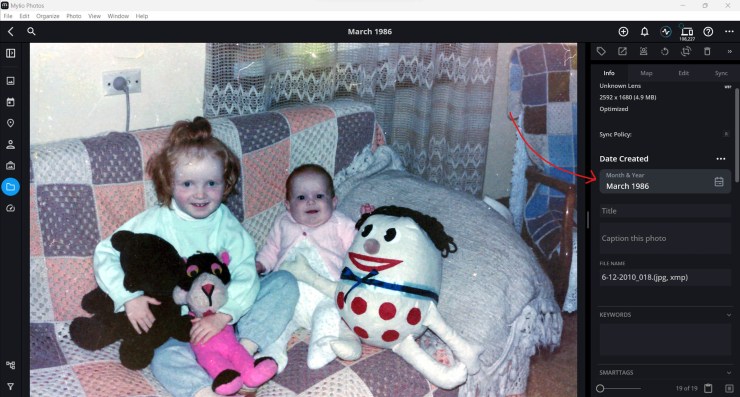
Même si vous ne savez qu’approximativement quand une photo a été prise, cela vous permet de conserver votre catalogue et votre Mylio Affichage du calendrier précis. Vous pouvez également mettre à jour l’emplacement à partir du Carte languette.
Faire correspondre les visages pour organiser les personnes dans vos photos de famille
Une fois les dates fixées et les emplacements mis à jour, l’étape suivante consiste à travailler avec le Personnes languette. C’est super amusant et l’une des fonctionnalités les plus cool de Mylio à mon avis. Je l’utilise pour organiser de très, très vieilles photos de famille. Il est suffisamment précis pour aider à identifier les ancêtres dans les photos sans étiquette si vous avez quelques photos identifiées à partir desquelles commencer.
Peut-être parce que j’ai commencé à me taguer comme un enfant sur les photos, ce nouveau dossier avec lequel je travaille aujourd’hui me prend instantanément comme un bébé.
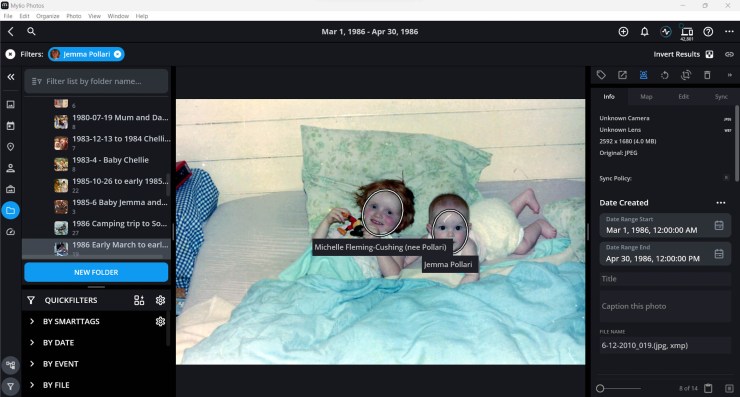
Vous pouvez approuver les balises par lots ou approuver les balises une par une dans l’onglet Personnes. Même vos animaux de compagnie.
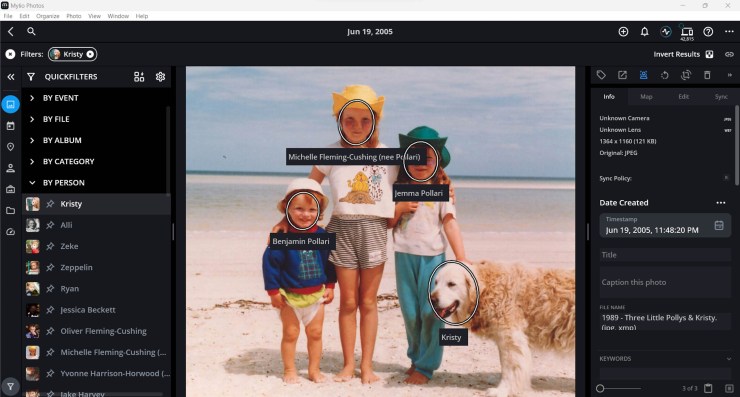
Si le visage d’une personne n’est pas automatiquement associé à la bonne personne, vous pouvez cliquer sur le bouton du milieu sous le visage tagué. Sélectionnez la bonne personne dans la liste ou tapez pour filtrer. (Dans la capture d’écran ci-dessous, il a en fait détecté la bonne personne. J’ai cliqué pour afficher le menu que je veux dire.)
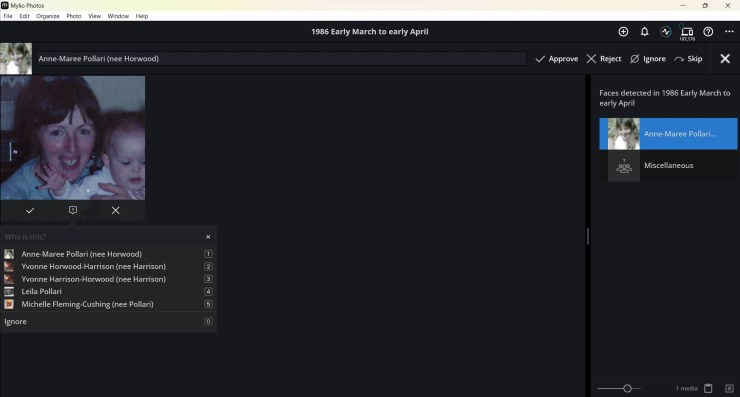
Notez les chiffres à côté des noms : il s’agit de raccourcis permettant aux utilisateurs expérimentés d’identifier rapidement les visages. Appuyez sur le numéro et il passe automatiquement à la photo suivante pour le marquage.
Modification des photos de famille numérisées pour corriger les dominantes de couleur en les envoyant de Mylio Photos vers Radiant Photo
La prochaine étape dans l’organisation de vos photos de famille numérisées consiste à les rendre aussi belles que possible. Radiant Photo s’est associé à Mylio Photos pour beaucoup et pour une bonne raison car les deux fonctionnent bien ensemble pour éditer à partir de votre catalogue Mylio.
Pour une plongée profonde dans la façon dont Mylio et Radiant fonctionnent ensemble, consultez cet article. Ici, j’ai utilisé le clic droit et Ouvrir avec Radiant Photo pour ouvrir ma photo pour l’édition.
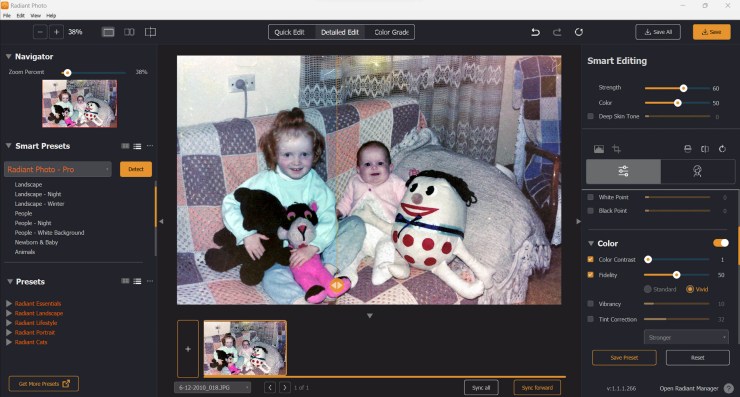
Les principales choses que j’utilise pour les photos numérisées sont les Filtre correctif:
Édition détaillée > Couleur > Filtre correctif
Ce filtre (généralement appliqué à un niveau subtil) est très utile pour corriger les dominantes de couleur dans la photo numérisée. Choisissez le filtre opposé à la couleur que vous souhaitez corriger. Par exemple, j’ai choisi un filtre orange pour corriger la teinte turquoise de cette photo.
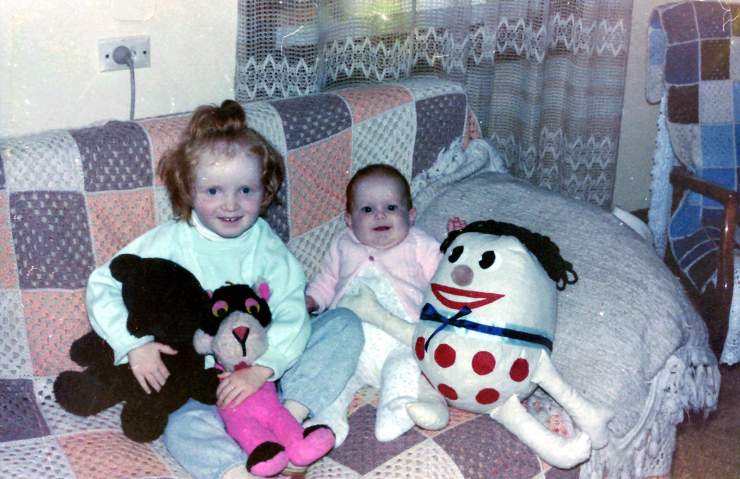
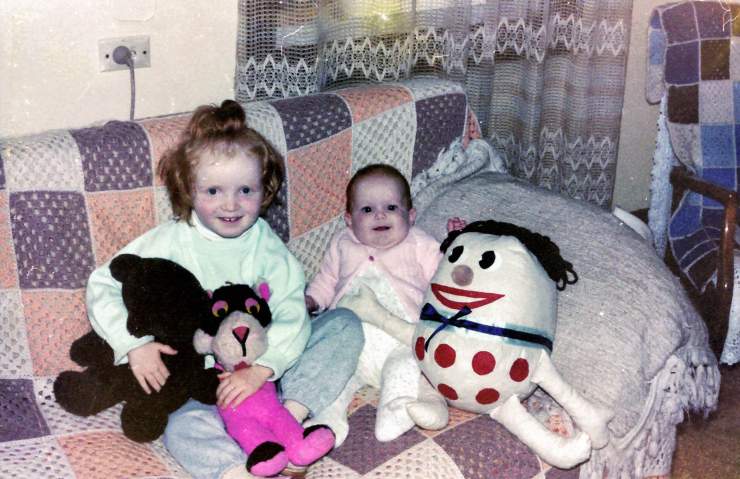
L’autre outil que j’utilise régulièrement est le réglage de la température de couleur. Trouvez ceci dans Outils de finition:
Nuance de couleur > panneau « Réticule » > Outils de finition > Temp. de couleur
Cela peut redonner vie à une vieille photo délavée. Vous pouvez enregistrer vos paramètres pour les photos numérisées à l’aide de Préréglages intelligents, ce qui permet de réparer rapidement l’ensemble du lot. En fonction de l’utilisation que vous souhaitez faire de vos photos numérisées, les LOOK peuvent être appliqués pour créer différents effets (le tout sans modifier la numérisation d’origine elle-même).
Ensuite, vous voudrez exporter la photo finie avec le suffixe _afficher. Mylio Photos l’affichera alors automatiquement dans votre catalogue en tant que photo d’affichage.
Rassemblement et organisation des photos de famille numérisées à l’aide de QuickFilters et QuickCollections
Deux autres nouvelles fonctionnalités qui sont venues à Mylio Photos avec la mise à jour de la version 23 – Aperçu 1 sont les Filtres rapides et liés Collections rapides. Les QuickFilters sont comme les filtres existants Filtres dans Mylio, seulement plus rapide, plus amusant et plus exploratoire. En utilisant QuickFilters, vous pouvez sauter dans le (également nouveau) Étiquettes intelligentes qui classent ce qu’il y a dans une image en utilisant la vision par ordinateur.
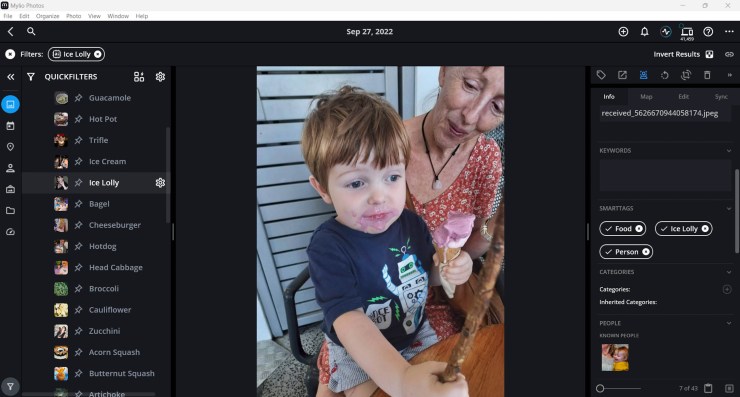
Les QuickFilters sont toujours en mode de prévisualisation publique, donc d’autres seront bientôt disponibles. C’est un bon moyen d’explorer différents points de vue. Vous pouvez également empiler des filtres pour trouver toutes les photos de Jemma Pollari en train de manger des sucettes glacées (car qui n’a pas besoin de cette catégorie de photos dans sa vie ?). Vous pouvez aussi inverser le filtre pour retrouver toutes les photos de Jemma Pollari pas avec une sucette glacée (clic droit ou appui long pour inverser).
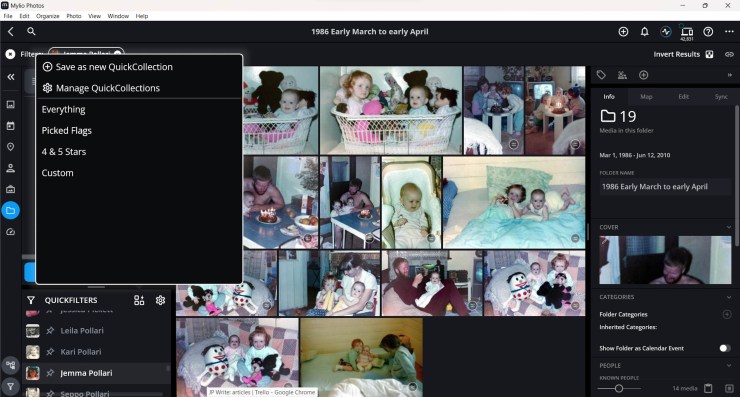
Les QuickCollections vous permettent ensuite d’enregistrer les vues QuickFilter que vous avez créées. De nouvelles photos correspondant à la description seront ajoutées à la collection dès leur arrivée dans votre bibliothèque Mylio. Vous pouvez créer des collections basées sur des objectifs, des appareils photo, des évaluations, des personnes : tout ce dont vous avez besoin. Combiné avec des SmartTags qui savent ce qu’il y a dans une photo, vous pouvez organiser vos photos de famille numérisées comme vous le souhaitez, rapidement.
L’édition et l’organisation de photos de famille numérisées avec Mylio Photos et Radiant Photo gardent votre collection fraîche et amusante à parcourir
Avec cette nouvelle mise à jour de Mylio Photos, vous pouvez organiser toute votre collection de photos, que vous ayez la version gratuite ou la version payante de Mylio Photos+.

Après avoir organisé vos photos de famille numérisées avec des dates, des lieux, des étiquettes de personnes et des modifications mis à jour dans Radiant Photo pour corriger rapidement les couleurs, vous pouvez partager vos photos. Cela se fait facilement avec l’application mobile Mylio Photos. Vous pouvez également partager par e-mail, exporter vers Flickr ou même exporter sous forme de vidéo (Partager > Exporter en tant que vidéo).
Mylio veut être votre solution générationnelle pour protéger, profiter et partager votre collection de photos. Ces nouvelles mises à jour facilitent encore plus cette opération.